A menudo, cuando trabajamos con DAX, nos enfrentamos a retos como la creación de medidas que puedan devolver una Suma Corrida o una Media Móvil.
Aunque ambos no son conceptos difíciles a nivel lógico, cuando se trata de convertirlos en medidas, el proceso no es tan sencillo. De hecho, para trasladar estos conceptos a DAX necesitamos conocer a fondo algunos conceptos básicos como el contexto de fila, el contexto de filtro y la función CALCULATE.
En este artículo veremos qué es el Cálculo Visual en Power BI y cómo nos puede ayudar, sus limitaciones y las ventajas que nos puede ofrecer esta nueva funcionalidad.
Cómo añadir cálculos visuales a Power BI Desktop
En la actualización de febrero de 2024, Microsoft ha mejorado Power BI Desktop con nuevos accesos directos, haciendo que el proceso de creación de medidas (como las comentadas anteriormente) sea más fluido e intuitivo, gracias a la introducción de cálculos visuales. Para activar esta funcionalidad en PowerBI Desktop, basta con navegar a:
Archivo –> Opciones y configuración –> Opciones –> Característica de vista previa –> seleccione cálculo visual en la sección global y, a continuación, haga clic en Aceptar. A continuación, cuando haga clic en un visual que admita el cálculo visual, aparecerá el icono correspondiente en el banner de navegación superior, como se muestra en la imagen.

En cuanto hagamos clic en » New Calculation «, el canvas sobre el que estamos trabajando se dividirá en tres secciones principales:
- Visual Preview: representación de sólo el visual sobre el que estamos utilizando el cálculo visual.
- Matriz Visual: el gráfico se reduce a una matriz para facilitar los cálculos que estamos implementando.
- Barra de fórmulas: sección en la que podemos especificar el cálculo visual, con la posibilidad de elegir entre las plantillas ya disponibles.

Cálculos visuales y plantillas disponibles
Hay varios aspectos que distinguen los cálculos visuales de las medidas DAX. En primer lugar, los cálculos visuales, a diferencia de las medidas DAX, una vez aplicados, no pasan a formar parte del modelo de datos, sino que siguen siendo específicos de cada visual en el que se aplican. Esto significa que sólo pueden referirse a campos o medidas presentes en el visual específico, combinando la simplicidad del contexto de filas de columnas calculadas con la flexibilidad que ofrecen las medidas. En segundo lugar, los cálculos visuales operan sobre datos previamente agregados a partir de medidas DAX, lo que supone una ventaja de rendimiento, ya que su cálculo no supone una carga significativa para los recursos computacionales. Es importante destacar que algunas funciones disponibles en los cálculos visuales no pueden utilizarse actualmente en la creación de fórmulas DAX estándar, por ser exclusivas de esta funcionalidad.
Es posible crear un nuevo cálculo visual seleccionando una de las plantillas disponibles mediante el botón «FX»:
- Running Sum: permite realizar la suma corrida mediante la función RUNNINGSUM con la posibilidad de especificar un parámetro de reposo cuando se desea que el cálculo se reinicie desde cero.
- Moving Average: gracias a la función MOVINGAVERAGE, es posible especificar el tamaño de la ventana sobre la que debe calcularse la media.
- Percent of parent/Percent of grand total:estas dos funciones permiten calcular porcentajes relativos con respecto a una escala jerárquica especificada o con respecto a todos los valores, respectivamente, utilizando las funciones COLLAPSE y COLLAPSEALL.
- Average of children:calcula la media sobre un conjunto de valores hijos utilizando la función EXPAND.
- Las funciones Versus previous, Versus next, Versus first y Versus last sirven para comparar valores entre sí, utilizando las funciones PREVIOUS, NEXT, FIRST y LAST.
Algunas de estas funciones, como Porcentaje del padre o Porcentaje del total general, requieren que especifique el parámetro del eje, lo que le permite elegir la dirección que debe seguir el cálculo dentro de la matriz visual.
Las opciones consisten en:
- Rows: es decir, el cálculo se realiza de arriba abajo fila a fila.
- Columns: el cálculo se realiza horizontalmente entre columnas de izquierda a derecha.
- Row Columns: el cálculo se realiza primero de arriba abajo entre filas y luego columna por columna de izquierda a derecha.
- Columns Rows: el cálculo se realiza primero horizontalmente entre las columnas y luego de arriba abajo en las filas.
A continuación se muestra un ejemplo en el que se crearon dos cálculos visuales. El primero » Sales-Row » que hace la suma corrida sobre las filas, y el segundo » Sales-Column » que hace lo mismo pero sobre las columnas de izquierda a derecha.

Además del parámetro de eje, también existe un parámetro útil para especificar cuándo el cálculo visual debe ponerse a cero, como podría ser el caso de una Running Sum. Se denomina parámetro de puesta a cero y sólo puede utilizarse si hay varios niveles dimensionales en un eje.
A menos que se especifique lo contrario en la plantilla, el cálculo no se restablecerá automáticamente. Por lo tanto, siempre que deseemos definir una configuración de cálculo diferente a la predeterminada, podemos indicar uno de estos dos valores como segundo parámetro de RUNNINGSUM: HIGHESTPARENT o LOWESTPARENT.
Para entender estos dos conceptos podemos poner un ejemplo práctico con una jerarquía formada por Año, Trimestre y Mes. En este caso si decidimos hacer una RUNNINGSUM que se resetea en cada Trimestre entonces tendremos que especificar el valor de LOWESTPARENT. Si, por el contrario, deseamos una suma acumulada que se agregue por año, deberemos especificar el valor HIGHESTPARENT.
En el caso de una jerarquía de más de tres niveles, podemos especificar el parámetro de reinicio con números. Esto significa que en el caso anterior el equivalente de HIGESTPARENT será 1 y, 2 para LOWESTPARENT continuando así hasta el último nivel de la jerarquía.
Como se muestra en la figura, vemos que el cálculo visual «Running sum HP» se reinicia cada año, mientras que el «Running sum LP» se reinicia cada trimestre.

Además, en el recuadro rojo puede ver que, si lo necesita, también existe la opción de ocultar los campos que no necesite. En este caso, sólo se pueden dejar las Sumas de ejecución, aunque ambas se basan en el campo de beneficios, que ya no está visible.
Conclusiones
Aunque los cálculos visuales son una solución válida para simplificar ciertos cálculos y proporcionan ventajas de rendimiento, como se ha comentado anteriormente, tienen ciertas limitaciones. Entre ellas, la imposibilidad de utilizar en ellos parámetros numéricos y de campo, así como su inaplicabilidad en campos de formato condicional. Además, no heredan el formato de las medidas fuente, por lo que es necesario utilizar la función FORMAT para especificar su formato.
Otra limitación se refiere al soporte no universal de los cálculos visuales por parte de todos los visuales: por ejemplo, los gráficos de líneas y barras apiladas, los gráficos de líneas y columnas, los gráficos de dispersión y los mapas no los admiten. Dado que el cálculo visual es aún una funcionalidad en fase de previsualización, es de esperar que futuras actualizaciones resuelvan estas restricciones. A pesar de las dificultades, esta innovación representa un avance significativo en la usabilidad de PowerBI Desktop, que lo acerca aún más al concepto de BI de autoservicio.
Descubre nuestras soluciones Power BI
A tu lado, desde la consultoría a la formación, pasando por las soluciones de visualización de datos.
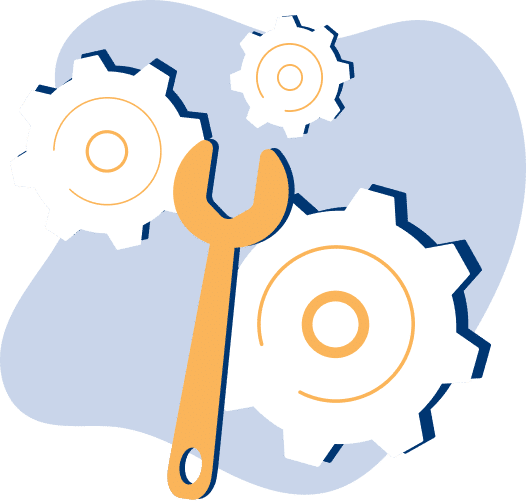
Visualitics Team
Este artículo ha sido escrito y editado por uno de nuestros consultores.
Compártelo ahora en tus redes sociales o por correo electrónico:





